怎么清理win10 C盘?win10清理C盘的方法
时间:2022-10-26 21:09
电脑使用越来越卡顿了,一般都是C盘空间不足导致的,小伙伴们你们知道win10C盘怎么清理到最干净呢?今天小编很乐意与大家分享win10清理C盘的方法,感兴趣的可以来了解了解哦。
怎么清理win10 C盘?win10清理C盘的方法

1、点击“开始”选择“设置”。
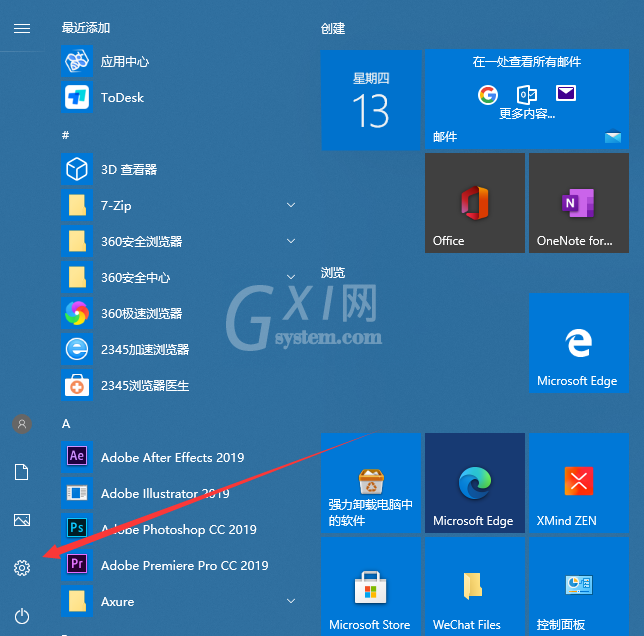
2、点击“系统”。
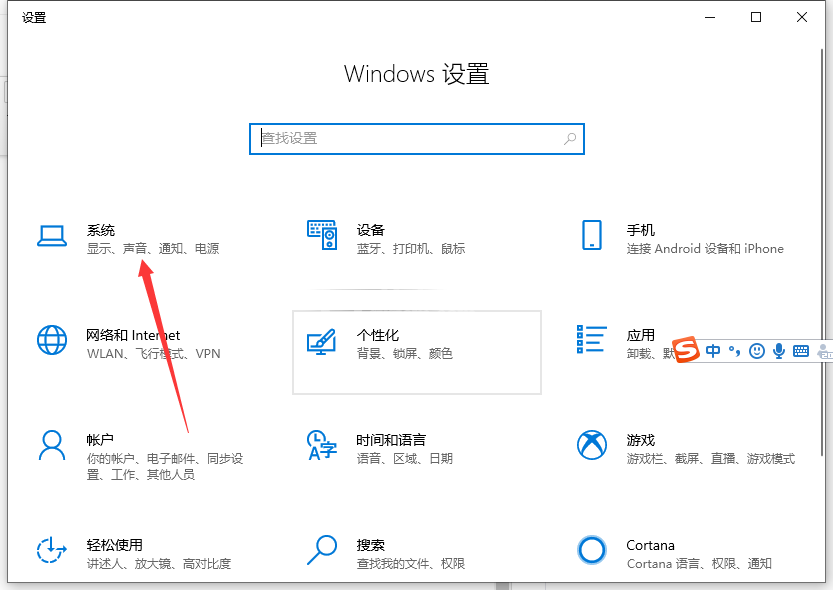
3、选择左侧的“存储”。
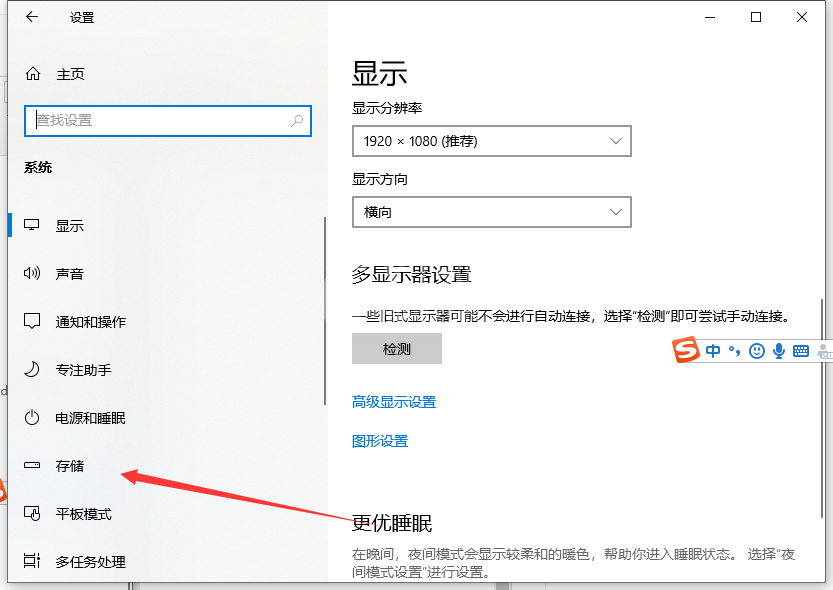
4、打开“存储感知”可以自动清理,点击“更改详情”。
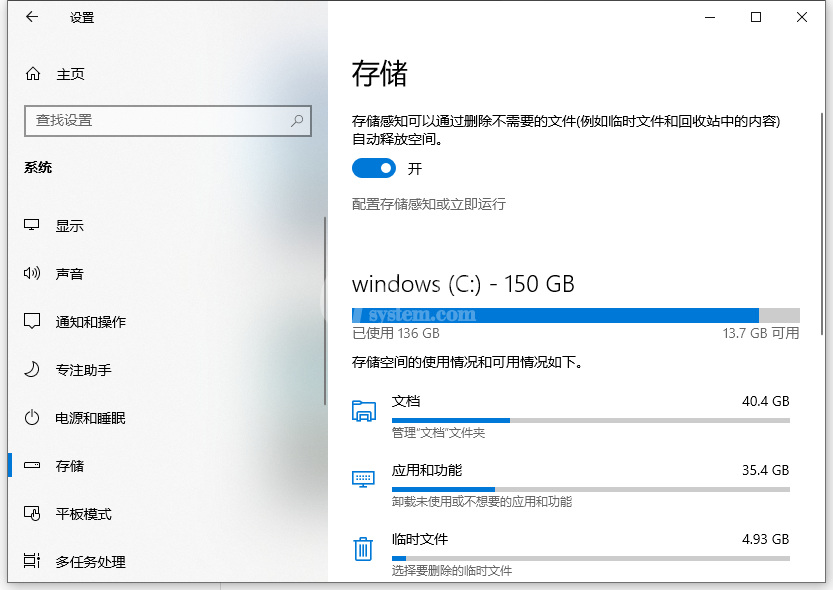
5、拉到最下面点击“立即清理”。
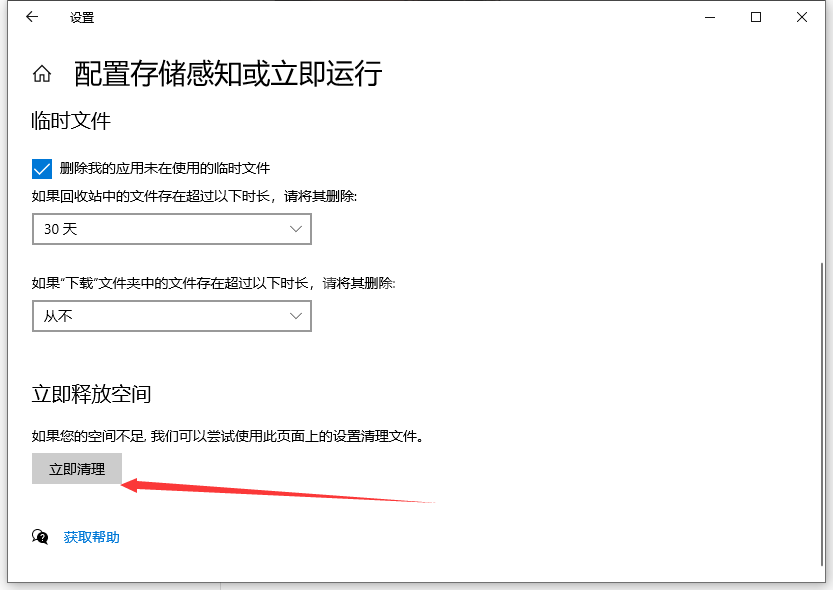
6、等待删除完成即可。
以上就是win10C盘怎么清理到最干净的解决方法啦,希望能帮助到大家。



























